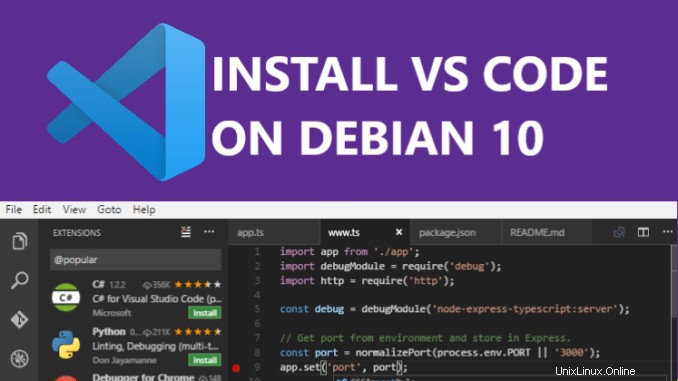
Hoy, aprendemos cómo instalar Visual Studio Code en Debian 10 Buster o actualizar el código VS existente, Visual Studio Code es un editor de código multiplataforma de código abierto desarrollado por Microsoft. Visual Studio tiene soporte de depuración incorporado, controla Git incrustado, resaltado de sintaxis, finalización de código, terminal integrado, refactorización de código y fragmentos.
La forma más sencilla y recomendada de instalar Visual Studio Code en Debian 10 es habilitar el repositorio de VS Code e instalar el paquete de VS Code a través de la línea de comandos.
Este tutorial explica cómo instalar el editor de Visual Studio Code en Debian 10 Buster. Y actualice VS Code en Debian 10
Condición previa
Para instalar Visual Studio Code en Debian 10, debe iniciar sesión como usuario con privilegios de sudo.
Instalar código de Visual Studio en Debian 10
La forma más fácil y recomendada de instalar Visual Studio Code en un sistema Debian 10 es habilitar el repositorio de VS Code e instalar el paquete de VS Code a través de la línea de comandos:
Comience actualizando el índice del paquete e instalando las dependencias escribiendo:
sudo apt update sudo apt install software-properties-common apt-transport-https curl
Importe la clave GPG de Microsoft usando el comando curl siguiente:
curl -sSL https://packages.microsoft.com/keys/microsoft.asc | sudo apt-key add -
El comando emitirá una salida OK .
Agregue el repositorio de Visual Studio Code a su sistema:
sudo add-apt-repository "deb [arch=amd64] https://packages.microsoft.com/repos/vscode stable main"
Instale el paquete de Visual Studio Code con:
sudo apt update sudo apt install code
Ahi esta. Visual Studio Code está instalado en el escritorio de Debian y puede comenzar a usarlo.
Cómo instalar Microsoft Teams Linux en Ubuntu
Cómo instalar y configurar Ansible AWX en Rocky Linux 8.3 y CentOS 8
Iniciando código de Visual Studio
VS Code se puede iniciar desde la línea de comando escribiendo code o haciendo clic en el icono de VS Code (“ Applications -> Programming -> Visual Studio Code ”).
Cuando inicie VS Code por primera vez, aparecerá una ventana como la siguiente:
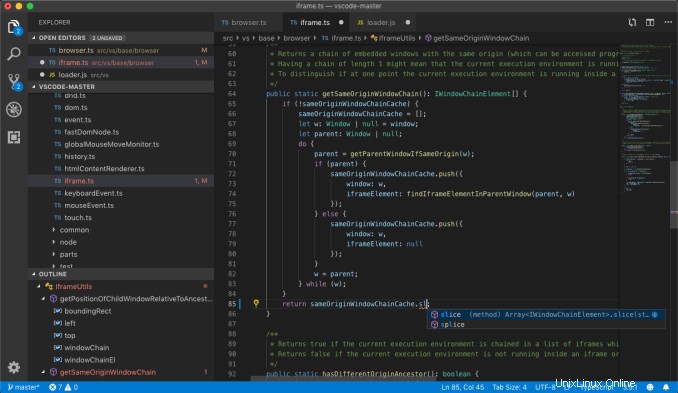
Ahora puede comenzar a instalar extensiones y configurar VS Code según sus preferencias.
Cómo actualizar el código de Visual Studio
Cuando se lanza una nueva versión de Visual Studio Code, puede actualizar el paquete a través de la herramienta de actualización de software. Escritorio estándar o ejecutando el siguiente comando en una terminal:
sudo apt update && sudo apt upgrade
Conclusión
Le mostramos cómo instalar Visual Studio Code en el sistema Debian 10 o actualizar VS Code. Su siguiente paso es instalar componentes adicionales y personalizar su espacio de trabajo de usuario y configuración .
Guía rápida más relacionada:
Cómo instalar Google Chrome en Ubuntu 20.04 y Ubuntu 21.04
Cómo instalar NodeJS en Linux